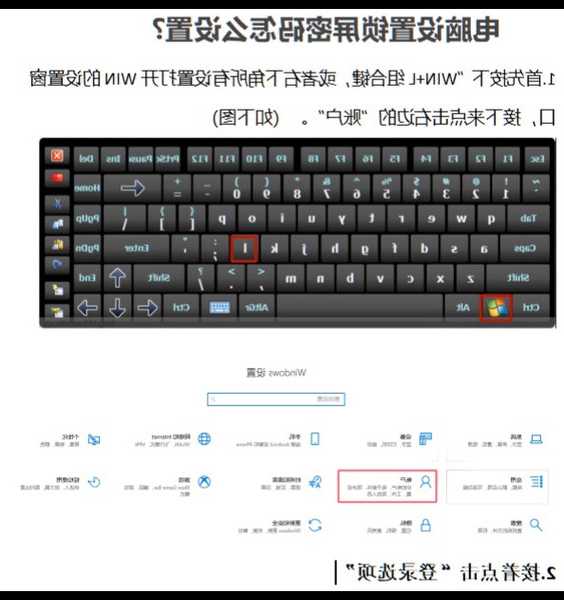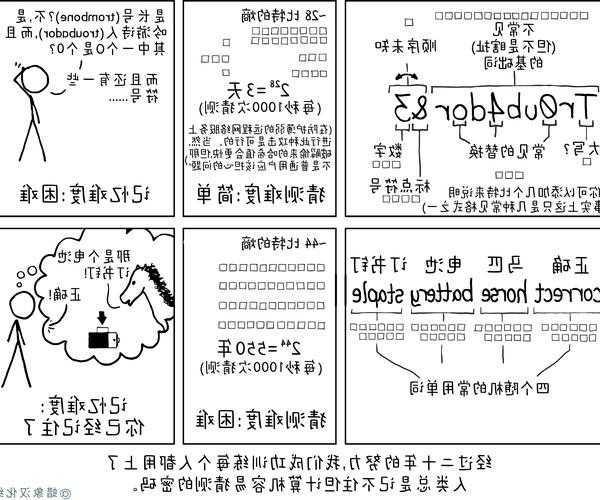# 电脑锁屏密码忘了?这个windo10按f8破密码教程或许能救你!
别慌!手把手教你windo10按f8破密码教程
最近有个朋友火急火燎地找我,说公司电脑突然要求改密码,他改完第二天就忘了,现在重要文件都在里面,问我有没有办法。
我第一反应就是:
你是不是也遇到过这种尴尬情况?别担心,今天我就来分享一个实用的windo10按f8破密码教程,让你在紧急时刻能自救。
不过要提前说明:这个方法主要适用于个人电脑救急,公司电脑请务必先获得管理员授权哦!
为什么我们需要了解Windows密码重置?
先来说说为什么这个技能很重要。
想象一下这些场景:
- 周一早上到公司,发现周末改的密码怎么都想不起来
- 家人的电脑锁了,里面有重要照片需要导出
- 自己的备用电脑太久没用,密码已经记忆模糊
这些情况下,一个可靠的windo10按f8破密码教程就能派上大用场。
虽然Windows 10系统安全性比老版本高了很多,但还是有一些方法可以尝试的。
传统的F8方法在Windows 10上还能用吗?
Windows 10启动方式的变化
很多从Windows 7转过来的朋友会习惯性地在开机时狂按F8,期望进入安全模式。
但Windows 10为了加快启动速度,默认
禁用了传统的F8功能。
这就是为什么直接按F8可能没有反应的原因。
如何启用Windows 10的F8安全模式
不过别灰心,我们可以通过一些设置重新启用这个功能:
- 首先正常登录系统(如果你还能登录的话)
- 右键点击开始菜单,选择“Windows PowerShell(管理员)”
- 输入以下命令:bcdedit /set {default} bootmenupolicy legacy
- 回车执行,看到“操作成功完成”的提示
这样设置后,重启电脑时按F8就能看到传统的
高级启动选项菜单了。
这个技巧在很多windo10按f8破密码教程中都是基础步骤,一定要掌握。
实际操作方法:一步步带你破解密码
准备工作
在进行任何密码重置操作前,请确保:
- 你有权操作这台电脑(公司电脑需获得授权)
- 重要数据已备份(如果可能的话)
- 准备好一个U盘(8GB以上),用于制作启动盘
方法一:使用内置管理员账户
步骤1:进入安全模式
重启电脑,在出现Windows徽标前连续按F8(如果上述设置已完成)。
选择“安全模式”并回车。
有时候系统会要求你选择账户,留意是否有“
Administrator”账户出现。
步骤2:重置密码
如果能看到Administrator账户且没有密码:
- 登录该账户
- 右键点击“此电脑”,选择“管理”
- 进入“本地用户和组”->“用户”
- 找到你的账户,右键选择“设置密码”
完成这些步骤后,一个完整的windo10按f8破密码教程就基本实现了它的目的。
方法二:使用密码重置盘
如果你之前创建过密码重置盘,那么问题就简单多了:
- 在登录界面输入错误密码
- 系统会提示“重置密码”
- 插入之前创建的密码重置U盘
- 按照向导操作即可
这就是为什么我经常建议大家
提前创建密码重置盘,这比任何windo10按f8破密码教程都可靠。
更专业的方法:使用第三方工具
什么时候需要专业工具?
当内置方法都无法解决问题时,我们就需要考虑专业工具了。
特别是面对
Windows 10系统的增强安全功能时,一些专业工具能提供更可靠的解决方案。
推荐工具:Windows Password Recovery Tool
这是我用过比较靠谱的工具之一:
| 优点 | 注意事项 |
|---|
| 支持最新Windows 10/11系统 | 需要另一台可用的电脑制作启动盘 |
| 操作界面友好,适合新手 | 部分功能需要付费版本 |
| 重置成功率高 | 可能会被安全软件误报为病毒 |
使用这类工具时,请务必从官方网站下载,避免安装带有恶意软件的版本。
预防胜于治疗:如何避免再次被锁
创建密码重置盘
这是最有效的预防措施:
- 插入U盘,搜索“创建密码重置盘”
- 按照向导操作,将重置信息保存到U盘
- 将U盘妥善保管
花5分钟做这个准备,能省去后面很多麻烦。
使用密码管理器
现在有很多优秀的密码管理器,如Windows自带的Credential Manager:
这样你只需要记住一个主密码就可以了。
设置密码提示问题
虽然看起来简单,但一个好的提示问题真的能在关键时刻帮到你。
避免设置太明显或太模糊的提示,要让自己能想起来,但别人猜不到。
总结与建议
通过这篇windo10按f8破密码教程,相信你已经掌握了应对Windows密码丢失的基本方法。
记住几个关键点:
- Windows 10默认禁用F8,需要手动开启
- 优先尝试安全模式下的Administrator账户
- 专业工具是最后的选择,但要小心使用
- 预防措施比任何破解方法都重要
希望这个windo10按f8破密码教程对你有帮助!如果遇到其他Windows使用问题,欢迎在评论区留言讨论。
记得
合理使用这些技巧,保护好自己和他人的隐私安全!